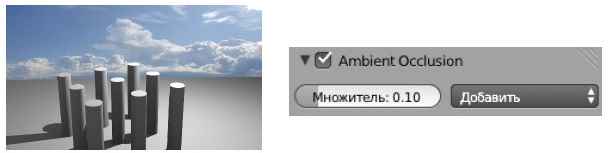Практическая работа № 86а
«Рендеринг»
Версия с русскоязычным интерфейсом (продолжение)
1. Загрузите в Blender сцену, построенную в предыдущей работе.
2. Как и в предыдущей работе, сохраняйте все изображения в разных слотах.
3. Перейдите на страницу свойств  World (окружение). Установите голубой цвет в поле Цвет горизонта (Horizon Color). Выполните рендеринг, посмотрите, что изменилось.
World (окружение). Установите голубой цвет в поле Цвет горизонта (Horizon Color). Выполните рендеринг, посмотрите, что изменилось.
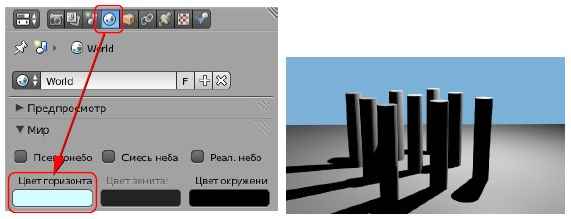
4. Сделайте плоскость невидимой при рендеринге, щелкнув на значке с изображением фотоаппарата:

5. Установите белый Цвет горизонта (Horizon Color) и синий Цвет зенита (Zenith Color). Отметьте флажок Смесь неба (Blend Sky) и выполните рендеринг.
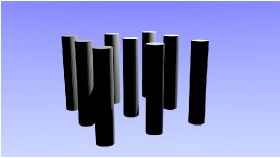
6. Отметьте флажок Псевдонебо (Paper Sky) и выполните рендеринг.

7. Отметьте флажок Реальное небо (Real Sky) и выполните рендеринг.

8. Сделайте плоскость видимой при рендеринге, щёлкнув по кнопке с изображением фотоаппарата в окне Структура проекта (Outliner).
9. Перейдите к виду сверху (Num7) и добавьте пустой объект (Добавить – Пустышка – Куб, Add – Empty – Cube) напротив камеры на самый край плоскости. На виде спереди переместите его по вертикали так, чтобы его координата Z была равна нулю.
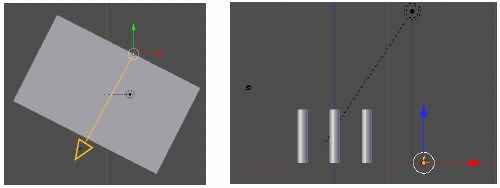
10. Установите для камеры ограничение: она должна при любых перемещениях быть направлена на только что созданный пустой объект. Выделите камеру, перейдите на страницу свойств  Ограничения (Constraints). Щёлкните по кнопке Добавить ограничение объекта (Add Constraint), выберите ограничение Слежение (Track To) и выберите в поле Цель (Target) пустой объект Пустышка.
Ограничения (Constraints). Щёлкните по кнопке Добавить ограничение объекта (Add Constraint), выберите ограничение Слежение (Track To) и выберите в поле Цель (Target) пустой объект Пустышка.

11. В окне трехмерной проекции переключитесь на локальную систему координат (Local) и посмотрите, как направлены оси:

12. На панели Constraints выберите направление «-Z», а в поле Вверх (Up) – «Y». Это значит, что локальная ось Z камеры будет направлена в сторону, противоположную объекту, а ее ось Y – вверх.
13. Вернитесь к глобальным осям координат (Global) координат и переместите камеру немного вверх. Выполните рендеринг.
14. В окне трёхмерной проекции отмените выделение всех объектов (клавиша A). Перейдите на страницу свойств  Мир (World), а затем – на страницу
Мир (World), а затем – на страницу  Текстура (Texture). Добавьте новую текстуру (кнопка Создать, New), оставьте вариант Облака (Clouds) и выполните рендеринг.
Текстура (Texture). Добавьте новую текстуру (кнопка Создать, New), оставьте вариант Облака (Clouds) и выполните рендеринг.

15. В списке Тип (Type) выберите вариант Изображение или видео (Image or Movie). Затем щелкните по кнопке Открыть (Open) и выберите файл sky.jpg. Щёлкните по кнопке  слева от имени файла, чтобы рисунок был «упакован» в blend-файл.
слева от имени файла, чтобы рисунок был «упакован» в blend-файл.
16. На панели Предпросмотр (Preview) включите режим Мир (World, просмотр фона при рендеринге). Затем на панели Влияние (Influence) отключите флажок Смешение (Blend) и включите Горизонт (Horizon).
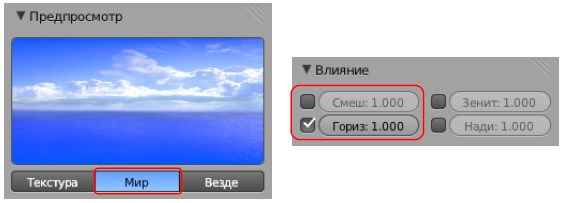
17. Перейдите на страницу свойств  World (окружение). Чтобы отключить влияние цветов, установленных на этой странице, отключите флажок Смесь неба (Blend Sky). Также отключите флажок Реальное небо (Real Sky), чтобы фоновый рисунок не искажался (не искривлялся). Выполните рендеринг.
World (окружение). Чтобы отключить влияние цветов, установленных на этой странице, отключите флажок Смесь неба (Blend Sky). Также отключите флажок Реальное небо (Real Sky), чтобы фоновый рисунок не искажался (не искривлялся). Выполните рендеринг.

18. На странице свойств Мир (World) включите флажок Ambient Occlusion (подсветка теней) и установите Множитель (Factor, мощность подсветки) равный 0,1. Выполните рендеринг.